Heim >Backend-Entwicklung >Golang >Was ist GoClipse?
Was ist GoClipse?
- 青灯夜游Original
- 2023-01-17 11:23:141888Durchsuche
GoClipse ist ein Eclipse-IDE-Plug-in für die Go-Sprachentwicklung. Es verfügt über viele Funktionen und Code-Vervollständigungsfunktionen durch GoCode. Es ist ein sehr guter Editor mit vollständiger Code-Vervollständigung und abstrakter Syntaxbaum-Funktion. Die Codevervollständigung wird im Allgemeinen über den integrierten GoCode implementiert. Wenn Sie GoCode manuell installieren müssen, geben Sie den Befehl „go get -u github.com/nsf/gocode“ in die Befehlszeile ein.
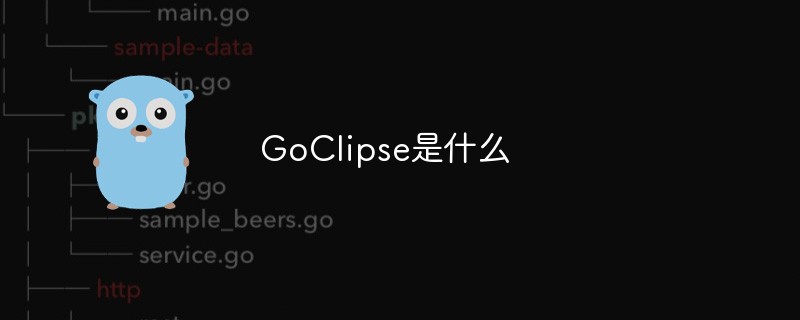
Die Betriebsumgebung dieses Tutorials: Windows 7-System, Dell G3-Computer.
Was ist GoClipse?
GoClipse ist ein Eclipse-IDE-Plug-in, das über GoCode viele Features und Code-Vervollständigungsfunktionen bietet. Es basiert auf der bekannten groß angelegten Entwicklungsumgebung Eclipse. Es erfordert zwar die Installation einer JVM-Laufzeitumgebung, kann jedoch problemlos viele Funktionen von Eclipse selbst nutzen. Dies ist ein sehr guter Editor mit vollständiger Code-Vervollständigung, abstrakter Syntaxbaumansicht, Projektverwaltung und Programm-Debugging-Funktionen.

Wenn Sie mit integrierten Entwicklungsumgebungen nicht sehr vertraut sind, sind auch LiteIDE oder das IntelliJ Idea Plugin eine gute Wahl.
Die Code-Vervollständigung wird im Allgemeinen über integrierten GoCode (z. B. LiteIDE, GoClipse) implementiert. Wenn Sie GoCode manuell installieren müssen, geben Sie den Befehl go get -u github.com/nsf/gocode> ein die Befehlszeile. Das ist alles (konfigurieren Sie unbedingt die Go-Umgebungsvariablen im Voraus). <code>go get -u github.com/nsf/gocode 即可(务必事先配置好 Go 环境变量) 。
Eclipse安装配置goclipse插件
1、安装goclipse插件:
Eclipse中有两种方式可以实现插件安装,一是先下载资源包再在进行离线安装,二是直接使用Eclipse的在线工具安装。
可以参考官方指南来完成安装步骤:GoClipse/goclipse/Installation.md
当然,要安装 goclipse 也是有一定版本要求的,官方要求如下:
Installation Requirements:
- Java VM version 8 or later.
- Eclipse 4.6 (Neon) or later.
- CDT 9.0 or later (this will be installed or updated automatically as part of the steps below).
离线安装:
- 首先,下载 goclipse资源包,然后压缩包解压。
- 然后,打开Eclipse,依次点击
Help->Install New Software...->Add,填写插件描述,并点击Local定位并选中上述下载的资源包解压目录下的releases目录,点击Ok:
- 假如,已安装了
CDT则这里只选GoClipse一项即可,假如未安装CDT,则需要选择前三项:CDT Main Features、CDT Optional Features和GoClipse,然后一直按Next直到安装结束。
在线安装:
点击菜单栏,依次点击 Help -> Install New Software... -> Add,然后在 Archive... 中填入 goclipse 的地址URL:http://goclipse.github.io/releases/,剩下的步骤与离线相同。
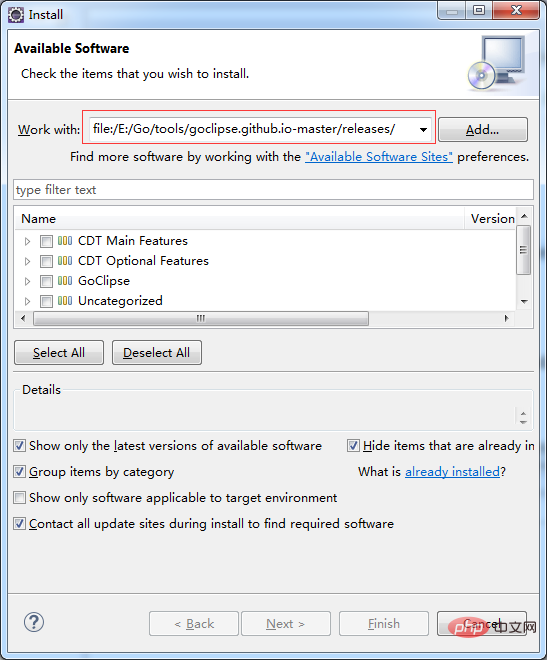
2、配置:
在Eclipse中依次点击菜单:Windows -> Preferences -> Go,进入到Go插件的配置界面,然后进行 Go Dictionary 和 GOPATH 两项关键配置项的填写(记得把最后一项勾选上):
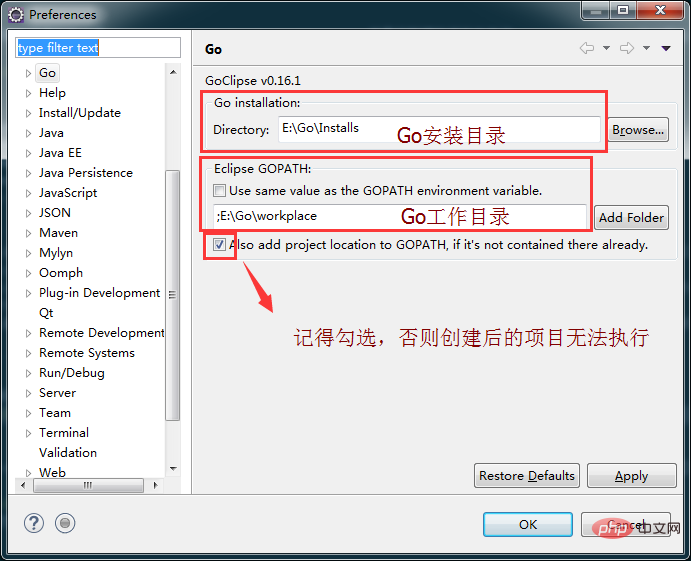
填写完毕后点击 Apply 应用设置内容,然后切换到 Go 页签的子页签 Tools,这里需要配置三个工具的目录,分别是:gocode、guru 和 godef
Eclipse-Installation und Konfiguration des Goclipse-Plugins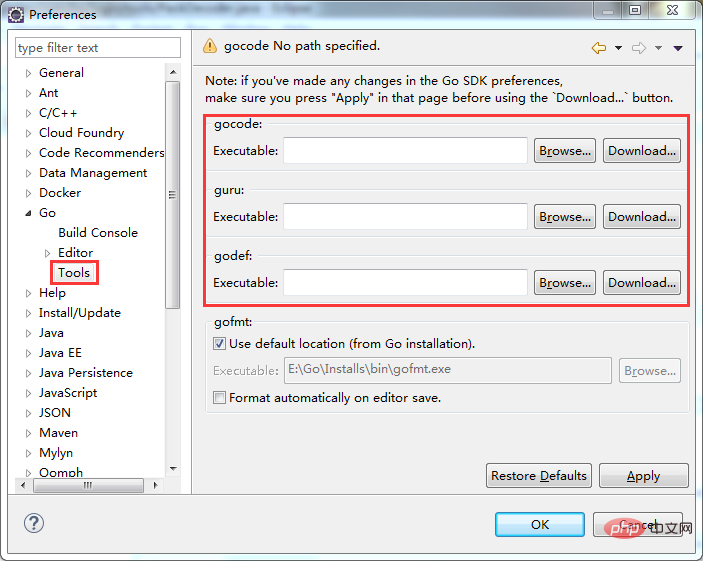
- Zuerst herunterladen goclipse-Ressourcenpaket und dekomprimieren Sie dann das komprimierte Paket.
- Dann öffnen Sie Eclipse, klicken Sie auf
Hilfe->Neue Software installieren..., Ausfüllen in der Plug-in-Beschreibung und klicken Sie aufLokal, um das Verzeichnisreleasesunter dem Dekomprimierungsverzeichnis des heruntergeladenen Ressourcenpakets zu suchen und auszuwählen, und klicken Sie aufOk: 🎜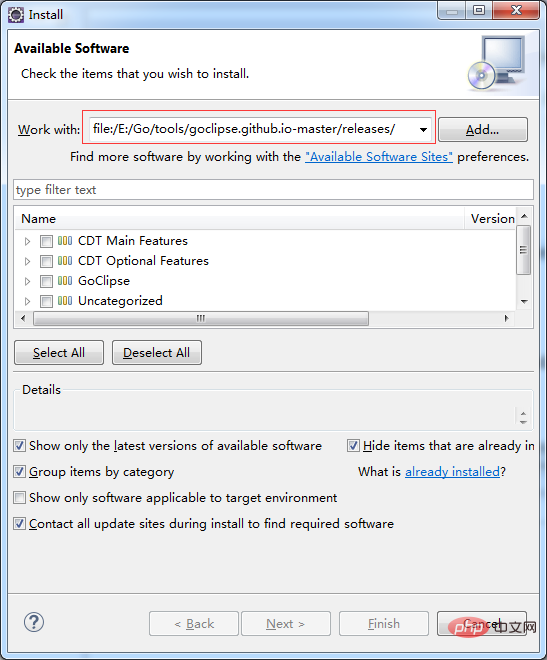
- Wenn
CDTinstalliert wurde, wählen Sie hier nurGoClipseaus. WennCDTnicht installiert ist, müssen Sie die ersten drei Elemente auswählen:CDT-Hauptfunktionen,CDT-OptionalfunktionenundGoClipse, und klicken Sie dann aufWeiter, bis die Installation abgeschlossen ist.
Hilfe -> Hinzufügen und geben Sie dann die Adress-URL von goclipse in Archive... ein: http://goclipse.github.io/releases/, die restlichen Schritte sind die gleichen wie offline. 🎜🎜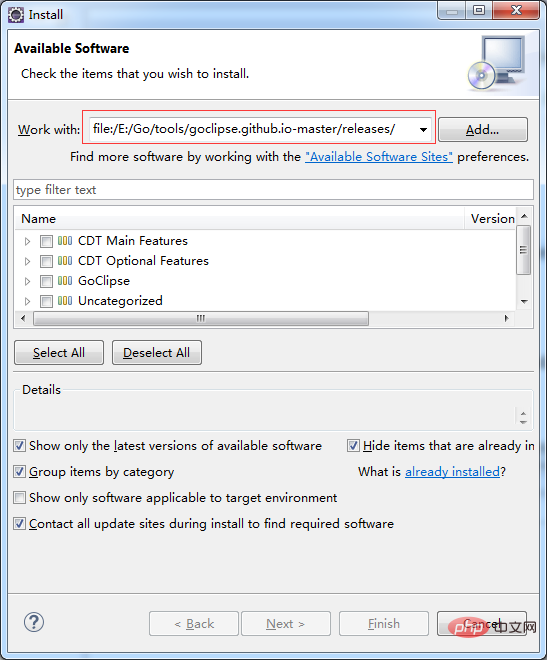 🎜
🎜🎜2. Konfiguration: 🎜
🎜Klicken Sie auf das Menü in Eclipse:Windows -> Einstellungen -> Go, rufen Sie die Konfigurationsoberfläche des Go-Plugins auf und führen Sie dann die beiden wichtigen Schritte Go Dictionary und aus GOPATH Füllen Sie die Konfigurationselemente aus (denken Sie daran, das letzte Element zu überprüfen): 🎜🎜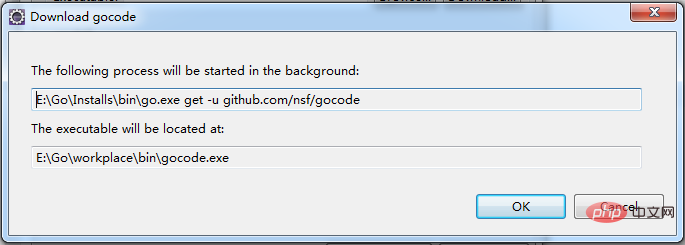 🎜🎜Klicken Sie nach Abschluss des Ausfüllens auf
🎜🎜Klicken Sie nach Abschluss des Ausfüllens auf Übernehmen, um den Einstellungsinhalt anzuwenden, und wechseln Sie dann zur Unterregisterkarte Extrasvon Auf der Registerkarte Go > müssen Sie die Verzeichnisse von drei Tools konfigurieren, nämlich: gocode, guru und godef: 🎜🎜🎜🎜🎜Sie können zwei verwenden. Es gibt drei Möglichkeiten, die Konfiguration dieser drei Elemente abzuschließen: 🎜Methode 1: Klicken Sie einfach auf die Schaltfläche
Herunterladen, um die Online-Installation durchzuführen. Nach Abschluss des Downloads werden die Konfigurationsparameter automatisch kompiliert und festgelegt entsprechendes Element;Download按钮,进行在线安装,下载完成后会自动编译并设置对应项的配置参数;方式二:通过分别下载这三项的Go源码,然后使用
go build指令编译得到对应的.exe文件,并将其目录填写到对应栏中即可。
安装 gocode :
这里以
gocode为例,使用方式一,点击之后出现弹窗:
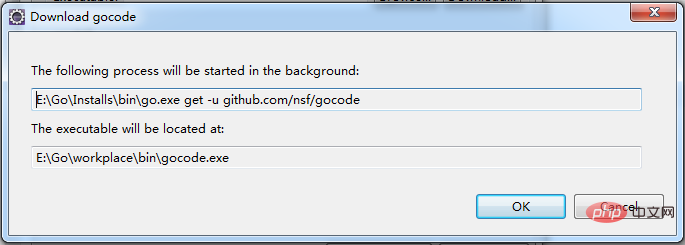
点击 OK 即可是下载资源和编译,知道看到Eclipse的 Console 窗口输出如下结果表示配置完成:
>> Running: E:\Go\Installs\bin\go.exe get -u github.com/nsf/gocode ^^^ Terminated, exit code: 0 ^^^

并且在之前配置的Go工作目录 GOPATH 的 bin 目录下会多出一个 gocode.exe 文件。
安装 godef :
以相同的方式完成第三项的安装:
>> Running: E:\Go\Installs\bin\go.exe get -u github.com/rogpeppe/godef ^^^ Terminated, exit code: 0 ^^^
安装 guru :
这种方式无法安装第二项,因为第二项获取资源的路径是 golang.org/x/tools/cmd/guru,但是不翻墙的话无法访问 golang.org 这个网址,安装会报错:
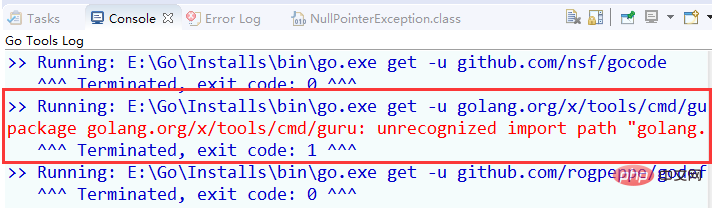
Running: E:\Go\Installs\bin\go.exe get -u golang.org/x/tools/cmd/guru package golang.org/x/tools/cmd/guru: unrecognized import path "golang.org/x/tools/cmd/guru" (https fetch: Get https://golang.org/x/tools/cmd/guru?go-get=1: read tcp 10.0.2.245:15668->216.239.37.1:443: wsarecv: An established connection was aborted by the software in your host machine.) ^^^ Terminated, exit code: 1 ^^^
所以这里我们尝试使用方式二来完成 guru 的配置:
- 先从Github上获取
guru的源码,当然通常的做法就是把 整个Git工程 给下载下来; - 将项目压缩包解压,改名为
tools,然后在之前配置的Go安装目录的src目录下新建一个文件夹命名为golang.org,再在此文件夹下新建一个x文件夹,将解压后的文件放到golang.org/x/文件夹下; - 在命令行中定位到
GOPATH配置的目录下的bin目录下,执行go build golang.org/x/tools/cmd/guru,执行成功发现在此目录生成了一个guru.exe文件; - 配置Eclipse中
Tools的guru目录为上述生成guru.exe文件的路径。
点击 Apply 保存配置信息,至此,配置操作就已经完成了:
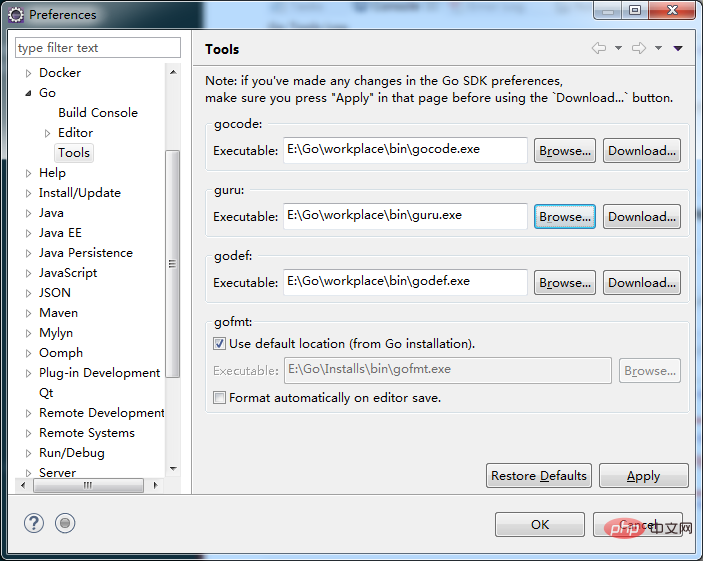
测试工程:
1、创建工程:
在Eclipse中依次点击:File -> New -> Project...,选择 Go -> Go Project,输入工程名称点击 Finish完成工程创建:
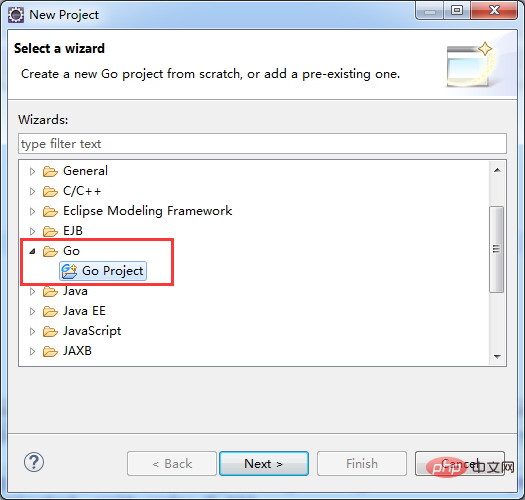
2、创建测试源文件:
在工程的 scr 目录下新建一个文件夹 main,然后新建一个 helloworld.go 文件,内容如下:
package mainimport ( "fmt")func main(){
fmt.Println("Hello world!")
}3、执行测试代码:
选中 helloworld.go ,右键 -> Run As -> Go Application
Methode 2: Laden Sie die Go-Quellcodes dieser drei Elemente herunter und verwenden Sie dann den Befehl go build, um den entsprechenden zu kompilieren und abzurufen. exe-Datei und füllen Sie das Verzeichnis aus. Klicken Sie einfach in die entsprechende Spalte.
gocode: 🎜🎜🎜🎜🎜🎜🎜Hier nehmen wir gocode als Beispiel, Verwendungsmethode 1, ein Pop- Das obere Fenster erscheint nach dem Klicken auf: 🎜🎜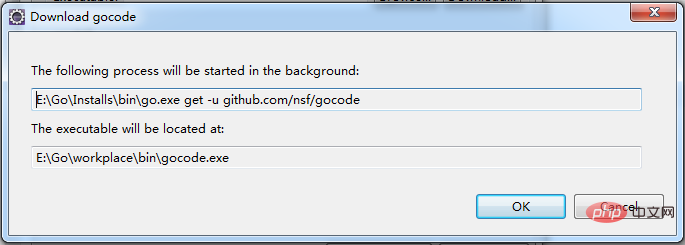
Klicken Sie auf
OK, um Ressourcen herunterzuladen und zu kompilieren. Wenn Sie die folgende Ergebnisausgabe im Konsole-Fenster sehen, ist die Konfiguration abgeschlossen : 🎜Hello world!🎜
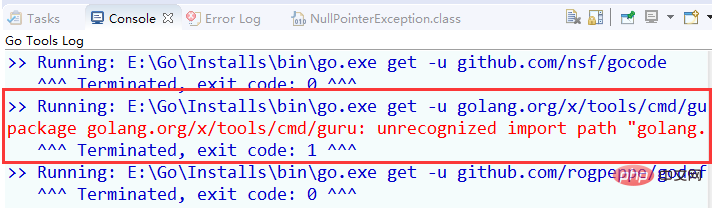
Und im zuvor konfigurierten Go-Arbeitsverzeichnisgocode.exe-Datei im
bin-Verzeichnis von code>GOPATH geben. 🎜🎜🎜Installieren Sie godef: 🎜🎜🎜 Schließen Sie die Installation des dritten Elements auf die gleiche Weise ab: 🎜rrreee🎜🎜Installieren Sie guru: 🎜🎜🎜Diese Methode kann das nicht installieren Drittes Element Das zweite Element liegt daran, dass der Pfad zum Abrufen von Ressourcen im zweiten Element golang.org/x/tools/cmd/guru lautet, Sie jedoch nicht auf die URL golang.org zugreifen können. code> ohne Umgehung der Firewall, meldet die Installation einen Fehler: 🎜🎜<img src="/static/imghwm/default1.png" data-src="https://img.php.cn/upload/article/000/000/024/a19c5f3265f6033e468fa96780e90cea-6.png" class="lazy" alt="" title="">🎜rrreee 🎜Also hier versuchen wir, Methode 2 zu verwenden, um die Konfiguration von <code>guru abzuschließen: 🎜- 🎜Zuerst
gurus Quellcode 🎜, natürlich ist der übliche Ansatz, Laden Sie das gesamte Git-Projekt herunter🎜;🎜Extrahieren Sie das komprimierte Projektpaket und benennen Sie es in um tools und installieren Sie es dann im zuvor konfigurierten Go-Installationsverzeichnis. Erstellen Sie einen neuen Ordner im Verzeichnis src, nennen Sie ihn golang.org und erstellen Sie dann einen neuen x-Ordner unter diesem Ordner und entpacken Sie die Datei im Ordner golang.org/x/;🎜Navigieren Sie in der Befehlszeile zu bin in dem durch <code>GOPATH code> konfigurierten Verzeichnis, führen Sie go build golang.org/x/tools/cmd/guru aus. Wenn die Ausführung erfolgreich ist, wird ein guru.exe wird in diesem Verzeichnis generiert.
guru von Tools in Eclipse auf den Pfad, in dem sich die Datei befindet Die Datei guru.exe wird oben generiert. 🎜Klicken Sie auf Übernehmen, um die Konfigurationsinformationen zu speichern. An diesem Punkt ist der Konfigurationsvorgang abgeschlossen: 🎜🎜 🎜
🎜🎜Testprojekt: 🎜
🎜🎜
🎜🎜1. Projekt erstellen:🎜🎜🎜Klicken Sie in Eclipse:
Datei -> Neu -> Gehen Sie zu -> Gehe zu Projekt, geben Sie den Projektnamen ein und klicken Sie auf Fertig stellen, um die Projekterstellung abzuschließen: 🎜🎜 🎜🎜🎜2. Erstellen die Testquelldatei: 🎜 🎜🎜Erstellen Sie einen neuen Ordner
🎜🎜🎜2. Erstellen die Testquelldatei: 🎜 🎜🎜Erstellen Sie einen neuen Ordner main im Verzeichnis scr des Projekts und erstellen Sie dann ein neues helloworld.go -Datei mit folgendem Inhalt: 🎜rrreee🎜🎜3 Führen Sie den Testcode aus: 🎜🎜🎜Wählen Sie helloworld.go Code>, <code>Rechtsklick -> Ausführen als, um dieses Skript auszuführen, das Ausgabeergebnis ist: 🎜rrreee🎜 [Verwandte Empfehlungen: 🎜Go-Video-Tutorial🎜, 🎜Programmierunterricht🎜 】🎜Das obige ist der detaillierte Inhalt vonWas ist GoClipse?. Für weitere Informationen folgen Sie bitte anderen verwandten Artikeln auf der PHP chinesischen Website!
In Verbindung stehende Artikel
Mehr sehen- So vergleichen Sie Zeichenfolgen in der Go-Sprache
- So fügen Sie Listenelemente in Golang hinzu
- Es gibt mehrere Bereiche für Go-Sprachvariablen
- Unterstützt VSCode die Go-Sprache?
- Wozu dient die Join-Methode in der Go-Sprache?
- Was sind die Erweiterungsmethoden der Go-Sprache?
- So ermitteln Sie, ob ein bestimmtes Zeichen in der Go-Sprache vorhanden ist

